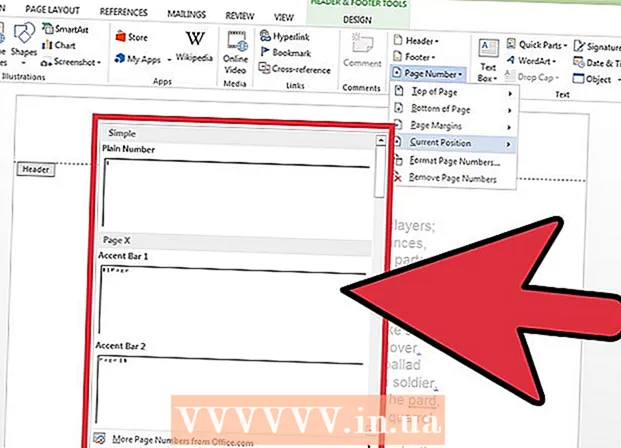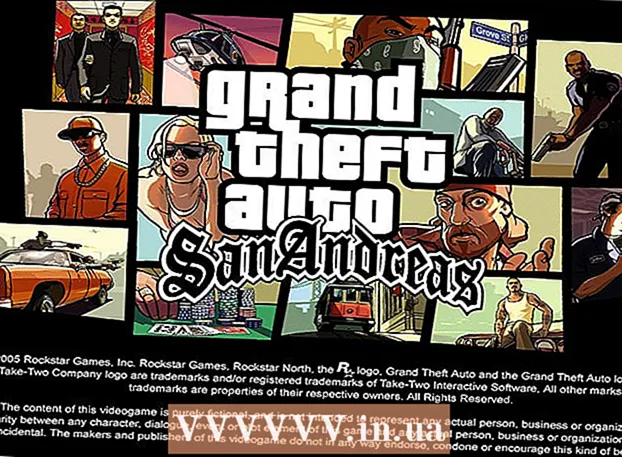Vsebina
Pri igranju spletnih iger v računalniku (PC) boste pogosto naleteli na dve glavni težavi: zaostajanje v igrah in slabo delovanje. Če igrate veliko spletnih iger, lahko z igralnim strežnikom naletite na zaostajajoče in dolge čase prenosa (visok ping). Prenos podatkov iz vašega računalnika na igralni strežnik in obratno s strežnika na osebni računalnik bo trajal dlje časa in to je vzrok za zrušitev računalnika. Čeprav tega ne morete popolnoma popraviti, če se povezujete z oddaljenim strežnikom, lahko še vedno optimizirate omrežje za najboljšo igralno izkušnjo. Če je vaša igra prekinjena ali je hitrost sličic na sekundo nizka, vaša strojna oprema morda ne bo zadostovala za zahteve igre. Učinkovitost igre lahko izboljšate tako, da prilagodite nastavitve in zmanjšate opravila v ozadju.
Koraki
Metoda 1 od 3: Skrajšanje časa prenosa (Ping)

Izberite si igralni strežnik, ki vam je bližje. Številne igre vam omogočajo brskanje po razpoložljivih strežnikih ali nastavitev pravega področja za vas. Izbira lokacij v vaši bližini je najučinkovitejši način za zmanjšanje časa prenosa med strežnikom in odjemalcem.- Kako se bo ta postopek spremenil, bo močno odvisno od igre, ki jo igrate. V brskalniku strežnika poiščite lokacijski filter, del lokacije je običajno v imenu gostitelja ali možnosti opisa (ZDA, Velika Britanija, Vietnam itd.) Ali v ustrezni regionalni nastavitvi.
- Vse igre ne omogočajo igralcem izbire con in vas lahko samodejno povežejo s strežnikom ali najbližjim igralcem.

V računalniku zaprite vse programe, ki uporabljajo omrežje. Pred igranjem katere koli spletne igre zaprite vse programe, ki zasedajo vašo pasovno širino. Skupna raba datotek Torrents, poslušanje glasbe v spletu in odpiranje preveč brskalnikov lahko tudi pri igranju iger povzročijo jecljanje računalnika. Zato morate te programe zapreti, preden začnete igrati. V sistemskem pladnju preverite, ali se v ozadju izvajajo programi.
Preverite, ali obstajajo druge naprave, ki uporabljajo pasovno širino v isti omrežni povezavi kot vi. Če nekdo pretaka video, lahko upočasni povezavo s strežnikom. Poskusite igrati igro v času, ko ni nihče drug na spletu, ali pa jih lahko vljudno prosite, naj za trenutek ustavijo.
Računalnik ali igralno konzolo povežite z usmerjevalnikom (usmerjevalnikom) prek Etherneta. Če sta računalnik ali igralna konzola priključena na brezžično omrežje, je možno, da bo uspešnost igre slaba. Če vaše omrežje podpira to funkcijo, poskusite napeljati ethernetni kabel od ethernetnih vrat računalnika do odprtih vrat LAN na usmerjevalniku.
- Če ste se prej brezžično povezali, boste morda morali znova izbrati žično povezavo.
Znova namestite omrežno strojno opremo. Če se zdi, da je trzanje resnejše kot običajno, težavo lahko odpravi vnovična namestitev omrežne strojne opreme. To bo za kratek čas onemogočilo vaše omrežje, zato najprej zaprite igro in poskrbite, da ne boste motili dela drugih:
- Če imate ločen kabel, odklopite napajalni kabel z modema in usmerjevalnika.
- Omrežno strojno opremo pustite izklopljeno približno 30 sekund.
- Ponovno priključite modem in počakajte, da se zažene. To lahko traja nekaj minut.
- Po vklopu modema znova povežite usmerjevalnik, če je na voljo. Usmerjevalnik lahko traja dodatno minuto ali dve za ponovni zagon.
Preverite, ali je v računalniku zlonamerna programska oprema. Če je vaša naprava okužena z virusom ali oglaševalsko programsko opremo, lahko njihova dejavnost v ozadju zavzame večino pasovne širine in delovne energije naprave. Prepričajte se, da je vaš protivirusni program posodobljen. Računalnik lahko optično preberete z Malwarebytes Anti-Malware in AdwCleaner (oba brezplačna), da najdete in odstranite najpogostejše okužene datoteke. Za podrobna navodila preberite članke o odstranjevanju zlonamerne programske opreme.
Omogočite QoS na usmerjevalniku (če je mogoče). Če vaš usmerjevalnik podpira gonilnike QoS (Quality of Service Management), jih lahko uporabite za prednost igranja prometa pred vašo omrežno povezavo. Aktiviranje gonilnikov se razlikuje glede na usmerjevalnik in te funkcije nimajo vsi usmerjevalniki.
- Večina nastavitev QoS ima privzeto prednost igranjem iger in brskanju po spletu pred drugimi obiskovalci. Morda boste morali poiskati posebne nastavitve vašega usmerjevalnika.
- Glejte članek Dostop do usmerjevalnika za navodila o dostopu do strani s konfiguracijo usmerjevalnika. Če so na voljo nastavitve QoS, jih pogosto najdete v razdelku "Promet".
Če že nekaj časa nadgradite usmerjevalnik. Če uporabljate brezžično povezavo in usmerjevalnika niste nadgradili že nekaj let, boste morda dobili stabilnejšo povezavo z novim usmerjevalnikom. Glejte članek o izbiri brezžičnega usmerjevalnika za nasvet o iskanju pravega usmerjevalnika. Poiščite usmerjevalnike z nadzorom QoS, ki vam lahko pomagajo določiti prednost prometa v vašem omrežju.
Preverite internetno nadgradnjo, ki je v uporabi. To je precej kočljiv korak, vendar lahko najdete ponudbe za nadgradnjo na višje hitrosti. Obstaja velika verjetnost, da je znesek interneta, ki ga plačujete, enak znesku, plačanemu za načrt hitrejše hitrosti.
Razmislite o uporabi storitve VPN. Včasih lahko vaš ponudnik internetnih storitev usmerja promet skozi različne strežnike, preden doseže cilj. To lahko povzroči podaljšan čas povezave s strežnikom, tudi ko ste blizu strežnika. V tem primeru lahko VPN pomaga zmanjšati čas povezave strežnika, saj bo med vami in igralnim strežnikom manj preskokov.
- VPN ne more biti tako čaroben, saj vas približa strežniku. Če se poskušate povezati s strežnikom v tujini, se morate še vedno pomeriti s svetlobno hitrostjo in uporaba omrežja VPN ne bo bistveno vplivala.
- V mnogih primerih bo VPN dejansko podaljšal čas vaše povezave, ker je to še en preskok, ki ga mora preživeti vaš promet. VPN-ji so resnično uporabni samo, če vaš ponudnik internetnih storitev blokira promet igre ali ga usmerja na nenavaden način.
- Oglejte si navodila za povezovanje z omrežjem VPN za navodila o iskanju in povezovanju s storitvijo VPN.
Metoda 2 od 3: Povečajte število sličic v sekundo (hitrost sličic na sekundo) in zmogljivost
Prepričajte se, da med igranjem ne teče noben drug program. Če v ozadju delujejo programi, kot je iTunes ali hudourniški program, lahko zavzamejo dragocene sistemske vire.
- V sistemski vrstici preverite, ali se v ozadju izvajajo programi.
- Pritisnite Ctrl+⇧ Shift+Esc da odprete upravitelja opravil in si ogledate vse programe, ki se izvajajo.
Posodobite gonilnik grafične kartice. Gonilnik grafične kartice je programska oprema, ki nadzoruje grafično kartico in ji omogoča komunikacijo z igrami. Uporaba zastarelih gonilnikov ima lahko velik vpliv na vašo zmogljivost, saj so v poznejših izdajah za določene igre pogosti. Poskrbite, da boste vedno uporabljali najnovejšo različico gonilnikov. Najnovejše gonilnike lahko prenesete s spletnega mesta Nvidia, AMD ali Intel (odvisno od proizvajalca grafičnega vmesnika). Za podrobna navodila glejte Posodabljanje gonilnika grafične kartice v sistemu Windows 7.
Poenostavite nastavitve v igri. Najboljši način za povečanje zmogljivosti igre je zmanjšanje grafičnih nastavitev. Zaradi tega je igra lahko nekoliko slabša, lahko pa drastično poveča sličico na sekundo (FPS), kar bo zagotovilo veliko bolj gladko izkušnjo. V meniju Grafične možnosti igre poiščite naslednje nastavitve:
- Ločljivost - igre bodo videti najbolje, ko se bodo izvajale v izvorni ločljivosti vašega monitorja, vendar lahko FPS močno izboljšate z zmanjšanjem ločljivosti. Igranje bo videti bolj zatemnjeno, vendar boste takoj začutili, da teče bolj gladko. Če spremenite svojo ločljivost, lahko dosežete najboljši izkoristek. Na primer, pretvorba iz 1920 × 1080 v 1600 × 900 bi hitrost FPS potisnila na 20% FPS.
- Izravnava (AA) Izravnava (AA) - To je tehnika za glajenje neravnih robov na predmetih, s čimer postanejo konture bolj naravne. Obstaja veliko različnih možnosti ublažitve (MSAA, FSAA itd.), Vendar za zdaj morate le vedeti, da večina od njih močno vpliva na delovanje. Poskusite popolnoma izklopiti AA in preverite, kako dobro deluje vaša igra. Če je zmogljivost igre izjemno gladka in želite preizkusiti nekatere funkcije AA, najprej preizkusite FXAA, saj je to najnižja rešitev AA. Prav tako morate vedno izbrati nastavitev 2X ali 4X.
- Ločljivost teksture - če računalnik med predvajanjem neprekinjeno prekinja (v nasprotju z nizko hitrostjo sličic), boste morda morali zmanjšati ločljivost teksture tekstur. To je še posebej pomembno pri igranju novih video iger s starimi grafičnimi karticami.
- Kakovost sence - senca predmeta lahko zavzame veliko procesorske moči, zato poskusite znižati kakovost sence predmeta za večjo zmogljivost.
- V-Sync Vertical Image Sync - Ta zaklene sinhronizacijo s hitrostjo osveževanja zaslona, zaradi česar lahko igra teče z nižjo hitrostjo sličic. To nastavitev lahko onemogočite za morebitno povečanje hitrosti, vendar lahko povzroči zobne slike.
Zaženite različico, optimizirano za vašo strojno opremo ali gonilnike. Igra ima alternativno različico, optimizirano za 32-bitne ali 64-bitne procesorje, ali različico, optimizirano za vaš grafični gonilnik, kot je DirectX 11 ali višje. Zaženite druge izvedljive datoteke in si oglejte, katera je boljša.
- Na trgu sta dva največja proizvajalca grafičnih kartic, Nvidia in AMD. Morda igrate igro, zasnovano posebej za določeno vrsto grafične kartice. Razvijalec lahko zagotovi popravek, ki obravnava težave z blagovno znamko grafične kartice, in to je tisto, kar povzroča težave z zmogljivostjo. Za več informacij obiščite forume za razprave in spletna mesta za razvijalce.
Izklopite nastavitve vgrajene grafične kartice. Nekatere računalniške konfiguracije, kot so prenosniki z vgrajeno grafiko in vrhunskimi grafičnimi karticami, lahko potisnejo program na vgrajeno grafično kartico z nižjimi specifikacijami.
- Gonilniki za grafično kartico Nvidia so priloženi programski opremi Nvidia Control Panel, ki vam omogoča spreminjanje programov z uporabe integrirane grafične kartice na vašo namensko grafično kartico Nvidia. Če želite odpreti nadzorno ploščo, z desno miškino tipko kliknite prazno območje namizja in kliknite »Nadzorna plošča NVIDIA«. Naslednji levi klik na "Upravljanje nastavitev 3D". V glavnem oknu kliknite zavihek »Globalne nastavitve« in spustni meni z oznako »Prednastavljeni grafični procesor« nastavite na »Visoko zmogljiva NVIDIA« in zaprite okno. To bo spremenilo nastavitve grafične kartice za vse programe.
- Preverite nastavitve igre, da vidite, katera grafična kartica se uporablja kot glavni gonilnik zaslona. Če imate nameščenih več kot eno grafično kartico, lahko težavo odpravite s spreminjanjem nastavitve na visoko zmogljivo.
- BIOS lahko nastavite tako, da onemogoči vgrajeno grafično kartico. Za podrobnosti o tem, kako onemogočiti vgrajeno grafično kartico, preberite priročnik računalnika ali spletno mesto proizvajalca.
V spletu poiščite modi, ki povečujejo zmogljivost. Morda igrate igro, kjer strojna oprema ni optimizirana in je zmogljivost preslaba. V spletu poiščite neuradne modi ali izboljšave, ki zagotavljajo večjo zmogljivost. Pred prenosom preberite forume za pregled in razprave, da se prepričate, da veste, kako pravilno namestiti mod.
Glejte forume za razprave. Socialni portali, kot so razpravni portal za razvijalce ali založnike, spletno mesto o igrah in storitev za prenos iger, kot je Steam ali GOG, ponujajo rešitve za tiste, ki imajo težave z določeno igro, ki tečejo. Če zaprosite za pomoč in navedete specifikacije sistema, vam lahko pomagate prepoznati težave, s katerimi se lahko soočate. Med brskanjem po forumih lahko najdete tudi druge teme za razprave.
- Razvijalci lahko objavljajo članke o težavah, na katere smo odgovorili, vzdrževanju strežnika, rešitvah in težavah z združljivostjo s konfiguracijo strojne opreme, operacijskim sistemom ali konfliktih z drugimi programi.
- Možno je, da se veliko drugih uporabnikov sooča z isto težavo z vami in včasih je mogoče zagotoviti isto rešitev.
Iskanje virusov in zlonamerne programske opreme. Če je računalnik okužen z virusom, lahko virus zavzame veliko vaših sistemskih virov. Odstranjevanje zlonamerne okužbe ne bo samo povečalo zmogljivosti vaše igre, temveč tudi izboljšalo varnost vašega računalnika. Večino virusnih okužb je mogoče odstraniti s protivirusnim programom Malwarebytes Anti-Malware in AdwCleaner, ki sta brezplačna. Za podrobna navodila glejte članke o brisanju programske opreme. oglas
3. metoda od 3: Optimizacija računalniške strojne opreme
Razmislite o overclockingu strojne opreme. Če imate pravilno strojno opremo, lahko dodate več moči s povečanjem takta in napetosti. To se imenuje "overclocking" in se moramo zavedati, da to ni brez tveganja. Prevelik val napetosti lahko opeče vašo napravo, če pa je možno uspešno napajati strojno opremo, se bo zmogljivost močno povečala. Močan overclocking bo zahteval številne napredne tehnike hlajenja. Vseh strojne opreme ni mogoče overclockati.
- Za navodila o overclockingu vaše grafične kartice si oglejte članek o overclockingu grafične kartice.
- Za navodila o overclockingu CPU glejte članek o overclockingu CPU.
Preizkusite računalniški program za optimizacijo. Obstajajo številni programi, vnaprej zasnovani za povečanje zmogljivosti med igranjem iger. Ti optimizatorji bodo pomagali zaustaviti nepotrebne procese v ozadju, defragmentirati mape iger in izvesti druge optimizacije. Zmožnost optimizacije računalnika vam daje še več udobja, še posebej, če veliko časa namenjate zapiranju programov v ozadju in rednemu vzdrževanju trdega diska. Priljubljeni programi za optimizacijo vključujejo:
- Razer Cortex
- Dobitek igre
- Čistilec
- AVG PC TuneUp
- Reimage Repair
Razmislite o nadgradnji strojne opreme. Če že nekaj časa niste nadgradili računalnika, je čas, da nadgradite nekaj komponent za povečanje učinkovitosti igre:
- RAM - Večina danes izdanih iger zahteva vsaj 4 GB RAM-a, v večini primerov pa je priporočljivih 8 GB. Kartica RAM je precej poceni in jo je precej enostavno namestiti. Za navodila glejte članek o nastavitvah RAM-a.
- Grafična kartica - Eden najboljših načinov za izboljšanje zmogljivosti video iger je nadgradnja grafične kartice. Nadgradnja grafične kartice vas lahko stane veliko denarja, a tudi kartica srednjega razreda lahko znatno poveča zmogljivost, če je že nekaj časa niste nadgrajevali. Za podrobna navodila glejte članek Nameščanje grafične kartice.
- CPU - Vaš CPU je za igre na srečo manj pomemben kot nekoč, če pa je računalnik resnično star, boste morda morali nadgraditi na štirijedrni procesor. . Nadgradnja CPU je ponavadi najbolj zapletena pri nadgradnji računalnika, saj pogosto zahteva novo matično ploščo (in RAM), zato morate znova namestiti tudi Windows. Naučite se namestiti nov procesor, da boste lažje razumeli težave.